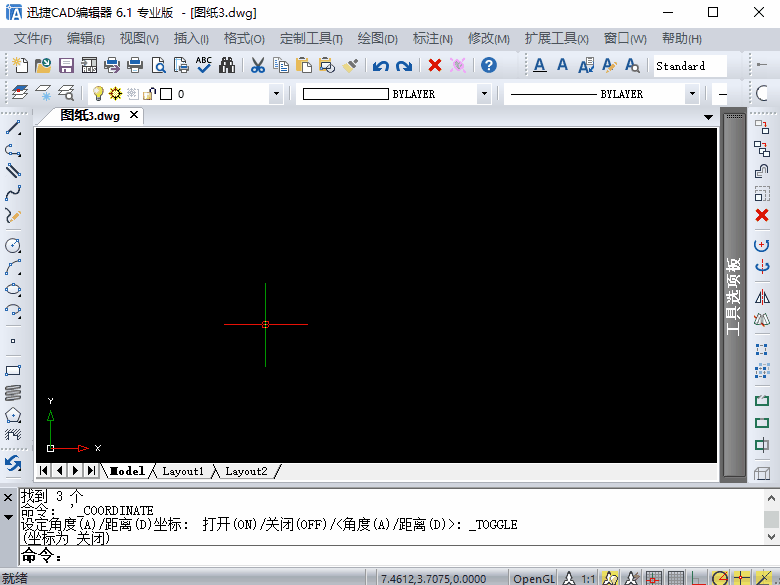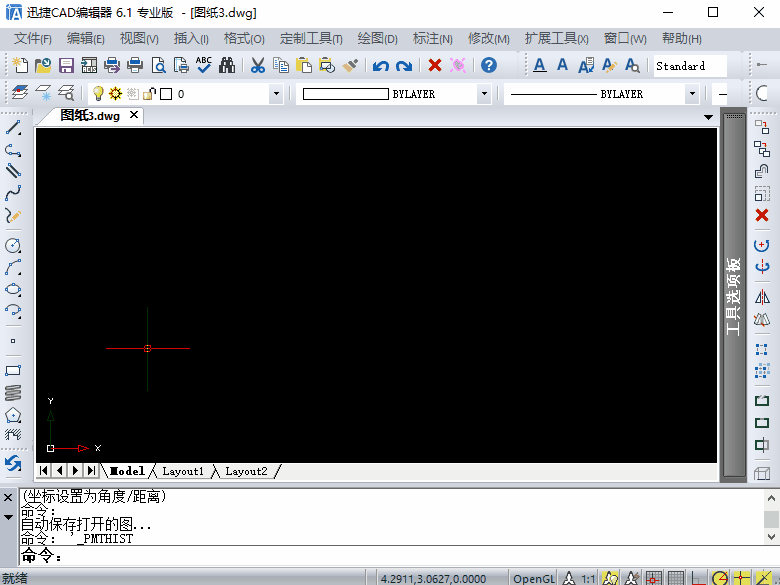学习CAD的小伙伴都知道,我们想要绘制CAD图纸就一定需要会画各种各样的线,有的时候线太多也是让我们感到眼花缭乱。今天小编将和大家分享几个CAD快速画线的小技巧,让大家1秒就学会画线~
一、快速画出直线
如果我们想要在CAD中画出直线的话,我们可以先打开自己的CAD编辑器,然后在命令行中输入【L】后,我们可以选中直线的起点,然后再一拉,这样我们就可以快速地一段笔直的直线了。
二、快速拉长线段
在我们画出一段直线以后,大家如果对直线的长度不是很满意,觉得有点短的话,我们也不需要重新画一段,我们只需要在CAD编辑器的命令行中输入【LEN】,然后选中刚刚画好的直线,再一拉,直到画出满意的线段长度就可以了。
三、快速画出多段线
如果我们需要在CAD中画出多段线的话,也很简单,我们同样在我们CAD编辑器的命令行中输入【PL】,然后我们就可以想要画多少段线就画多少段线了。
四、快速画出曲线
如果大家不想话直线,需要画一些曲线的话,那也不是很难啦,我们只需要在CAD编辑器的命令行中输入【SPL】,然后就可以开始画出各种各样的曲线了。
怎么样呀,看完以后相信大家已经对在CAD中如何画线已经有了一定的了解和认识啦,要是有需要的话大家也可以自己去尝试一下哟。可以的话也可以先收藏一起,万一有需要的话就不会不知道怎么办啦~
今天的文章cad如何计算多段线的长度_cad如何计算多段线的长度分享到此就结束了,感谢您的阅读。
版权声明:本文内容由互联网用户自发贡献,该文观点仅代表作者本人。本站仅提供信息存储空间服务,不拥有所有权,不承担相关法律责任。如发现本站有涉嫌侵权/违法违规的内容, 请发送邮件至 举报,一经查实,本站将立刻删除。
如需转载请保留出处:https://bianchenghao.cn/87389.html